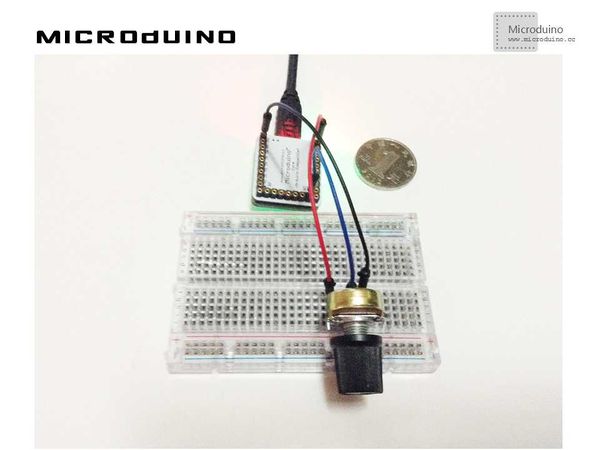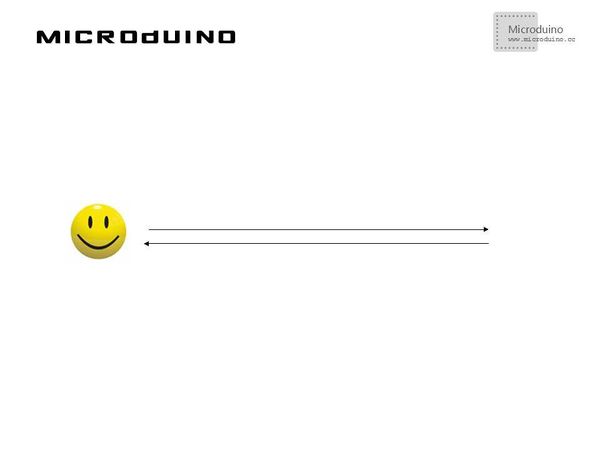“体感互动-电位器”的版本间的差异
(Created page with "{| style="width: 800px;" |- | ==目的== 本教程将教大家如何用电位器来控制Processing,让屏幕上的笑脸左右移动。 ==设备== *'''Microduino-Core''...") |
(→程序) |
||
| (未显示2个用户的3个中间版本) | |||
| 第1行: | 第1行: | ||
| + | {{Language | Somatosensory_interaction_-_Potentiometer}} | ||
{| style="width: 800px;" | {| style="width: 800px;" | ||
|- | |- | ||
| 第7行: | 第8行: | ||
==设备== | ==设备== | ||
| − | *'''[[Microduino-Core]]''' | + | *'''[[Microduino-Core/zh]]''' |
| − | *'''[[Microduino- | + | *'''[[Microduino-USBTTL/zh]]''' |
*其他硬件设备 | *其他硬件设备 | ||
| 第16行: | 第17行: | ||
**面包板 一个 | **面包板 一个 | ||
**跳线 一盒 | **跳线 一盒 | ||
| − | |||
| − | |||
==原理图== | ==原理图== | ||
| 第27行: | 第26行: | ||
==程序== | ==程序== | ||
| − | + | [https://github.com/Microduino/Microduino_Tutorials/tree/master/Microduino_Processing/InteractivePotentiometer InteractivePotentiometer] | |
==调试== | ==调试== | ||
2014年10月29日 (三) 07:07的最新版本
| Language | English |
|---|
目的本教程将教大家如何用电位器来控制Processing,让屏幕上的笑脸左右移动。 设备
原理图
程序调试步骤一:按着原理图搭建硬件环境,像这样:
//读取电位器模拟值,并把值赋给笑脸的x轴坐标值 void draw() {
sensorValue = arduino.analogRead(potPin); //Reading the value of the potentiometer
background(255);
image(face,sensorValue,80);
}
步骤三:下载代码并编译通过。 步骤四:运行后会在左侧出现一个笑脸,转动电位器看看笑脸有什么反应。 结果屏幕上的笑脸会随着电位器左右移动,像这样:
视频 |